本文主要讲解“Windows11显示语言无法更改如何修复”。感兴趣的朋友不妨看看。本文介绍的方法简单、快速、实用。下面就让主机频道带你学习“如何修复Windows11无法更改的显示语言”!
修复1–在使用Microsoft帐户的设备之间同步语言首选项设置时关闭同步设置,这可能会在更改显示语言时导致问题。因此,我们要求用户使用下述步骤关闭同步设置。
第1步:按Windows和I打开系统上的设置页面。
第二步:点击左侧面板的账户选项,然后选择设置应用页面右侧的窗口备份选项,如下图截图所示。
步骤3:打开Windows备份页面后,单击“记住我的首选项”选项将其展开。
第4步:点击它的切换按钮来启用它。否则,它下面的复选框将灰显。
步骤5:启用切换按钮后,单击取消选中语言首选项复选框。
步骤6:取消选中后,点击“记住我的首选项”切换按钮将其关闭,如下图所示。
步骤7:完成后,关闭Windows备份页面。
修复选择不同的地区一些显示语言只对特定国家有效。例如,将法国设置为地区的用户可以选择法语显示语言。因此,您可以尝试更改系统上的区域设置,看看这是否允许您更改显示语言。
下面是如何做到这一点的步骤。
步骤1:按Windows键并在键盘上键入语言设置。
第二步:在搜索结果页面选择语言设置系统设置选项,如下图所示。
第3步:这将打开系统上的语言和地区页面。
第四步:将这一页向下滚动到区域部分。
第五步:现在点击国家或地区的下拉选项。
第6步:接下来,从列表中选择适当的国家或地区。
第7步:向下滚动页面到相关设置部分,然后单击管理语言设置选项,如下所示。
步骤8:在区域窗口中,确保您在管理选项卡上,然后单击更改系统区域设置。
步骤9:在“区域设置”窗口中,单击“beta: Unicode UTF-8全球语言支持”复选框将其选中,如下所示。
第十步:然后点击确定。
第11步:然后关闭页面,尝试改变系统的显示语言。
修复3–安装语言包并将其设置为显示语言步骤1:按键盘上的Windows键并键入语言设置。
第二步:从搜索结果中点击语言设置,如下图截图所示。
步骤3:在“语言和地区”页面上,单击顶部“首选语言”部分中的“添加语言”按钮。
第四步:这将弹出一个名为“选择要安装的语言”的小窗口。
第五步:现在在窗口顶部的搜索栏中输入语言名称。
第6步:这将搜索您在搜索字段中输入的语言并显示它们。
第7步:选择您的语言,然后单击下一步。
步骤8:选中所有可选功能和必需语言功能的复选框,然后单击安装。
步骤9:这将开始安装带有用户选择的可选功能的语言包。
步骤10:安装语言包后,请重新启动系统以使更改生效。
修复4–返回到以前的Windows内部版本如果在最近升级Windows内部版本后,您的系统出现此问题,您可以随时恢复它并转到以前的Windows系统内部版本。
为此,请遵循下面描述的步骤。
步骤1:按Windows键并键入恢复选项。
第二步:然后从搜索结果中选择恢复选项系统设置,如下图截图所示。
步骤3:现在,一旦恢复页面打开,请转到“恢复选项”部分。
第四步:这里你会发现一个返回的选项。
第五步:只需点击返回,并按照屏幕上的指示,恢复到以前的版本,并卸载最新的更新。
步骤6:成功完成后,您现在可以轻松地更改系统上的显示语言。
修复再次安装Windows。如果以上方法都不能解决这个问题,我们建议用户重新安装Windows系统。许多Windows用户表示,他们可以通过在自己的系统上完全安装Windows 11来解决这个问题。
 主机频道
主机频道










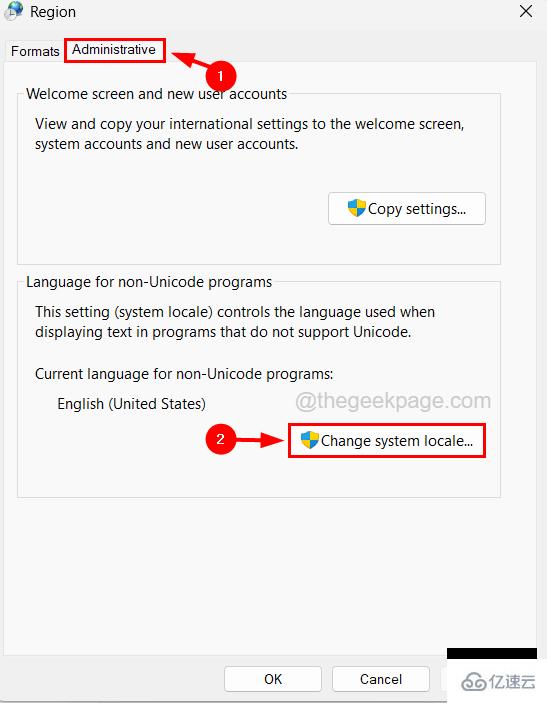












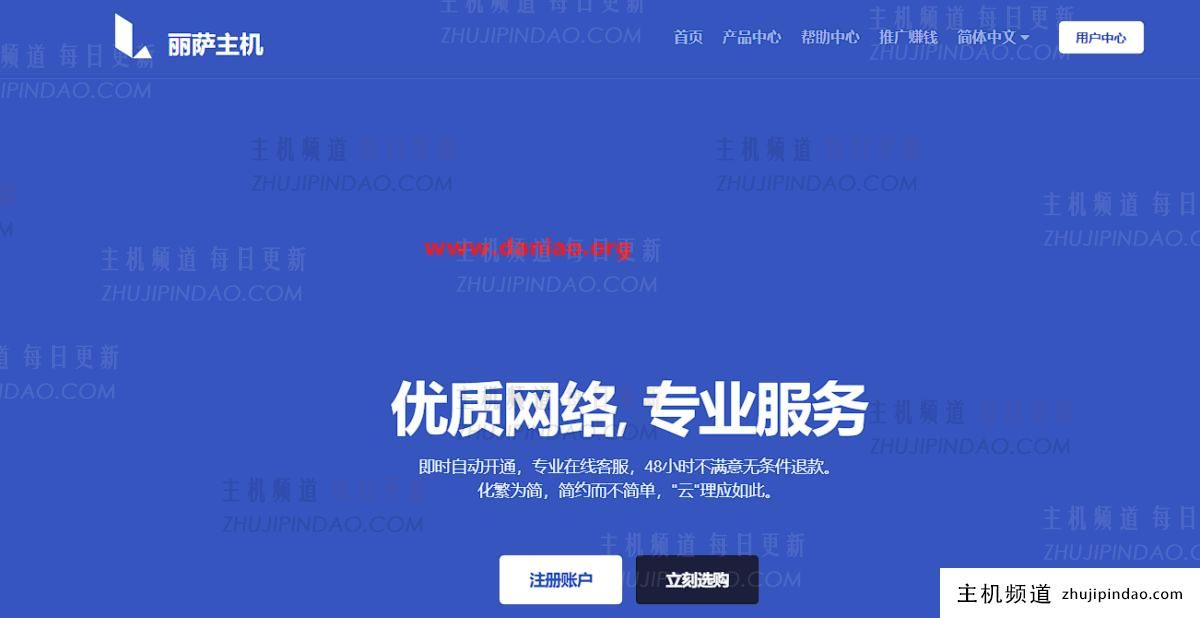
评论前必须登录!
注册